在当今数字化时代,图片与PDF文件作为信息传递的重要载体,几乎渗透到我们工作与生活的每一个角落。无论是学生提交作业、设计师分享设计稿,还是企业员工制作报告,都常常需要将图片转换成PDF格式。PDF以其良好的兼容性、安全性和易于阅读的特性,成为了众多场合下的首选文件格式。那么,如何高效、准确地将图片转换为PDF呢?本文将为您详细介绍几种实用的方法,让您轻松掌握这一技能。
一、为何选择将图片转换为PDF?
首先,让我们明确将图片转换为PDF的几大优势:
- 保持格式统一:PDF文件能够保持原图的布局、颜色、字体等不变,确保在不同设备和软件上查看时,内容呈现一致。
- 易于分享与存档:PDF文件体积小,易于通过电子邮件、云存储等方式分享,且不易被篡改,适合长期存档。
- 增强安全性:我们可以给PDF加密和设置权限,能够保护文件内容不被未授权访问或修改。
- 提升专业度:将图片整合成PDF文档,可使内容更加整洁、专业,提升整体视觉效果。
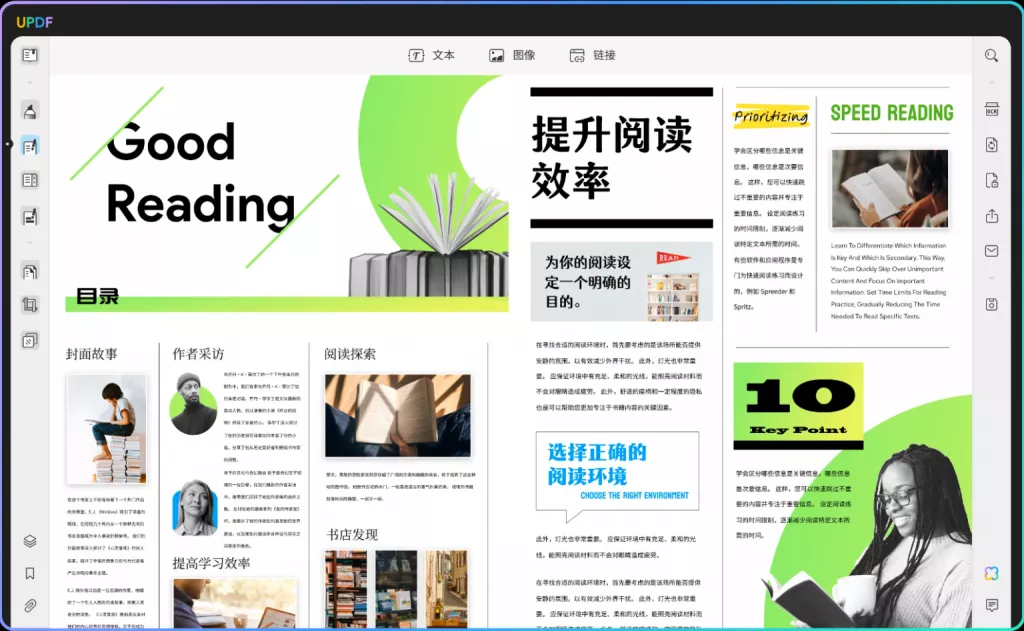
二、图片转PDF的几种方法
使用在线转换工具
在线转换工具是转换图片为PDF的最便捷方式之一。这些工具通常无需安装,只需访问网站,上传图片,选择转换选项,即可快速生成PDF文件。例如,使用“Smallpdf”、“Adobe Acrobat Online”等知名在线服务,它们不仅支持批量转换,还提供了丰富的编辑功能,如调整图片顺序、旋转图片等。
步骤简述:
- 访问在线转换工具网站。
- 点击“上传文件”按钮,选择需要转换的图片。
- 根据需要调整转换设置(如页面大小、方向等)。
- 点击“转换”按钮,等待转换完成。
- 下载或分享生成的PDF文件。
利用专业PDF软件
对于需要频繁进行图片转PDF操作的用户来说,安装一款专业的PDF编辑或转换软件是更为高效的选择。这些软件通常拥有更强大的功能,如OCR(光学字符识别)技术,能够将图片中的文字转换为可编辑的文本,进一步提高文件的可用性。
推荐软件:
- Adobe Acrobat:作为PDF领域的领军者,Adobe Acrobat提供了全面的PDF处理功能,包括图片转PDF、PDF编辑、合并、分割等。
- UPDF:一款轻量级但功能强大的PDF编辑器,同样支持图片转PDF,且价格更为亲民。
操作步骤:
- 安装并打开PDF编辑或转换软件。
- 导入需要转换的图片文件。
- 根据软件界面提示,设置转换参数(如输出质量、页面布局等)。
- 点击“转换”或“保存为PDF”按钮,完成转换。
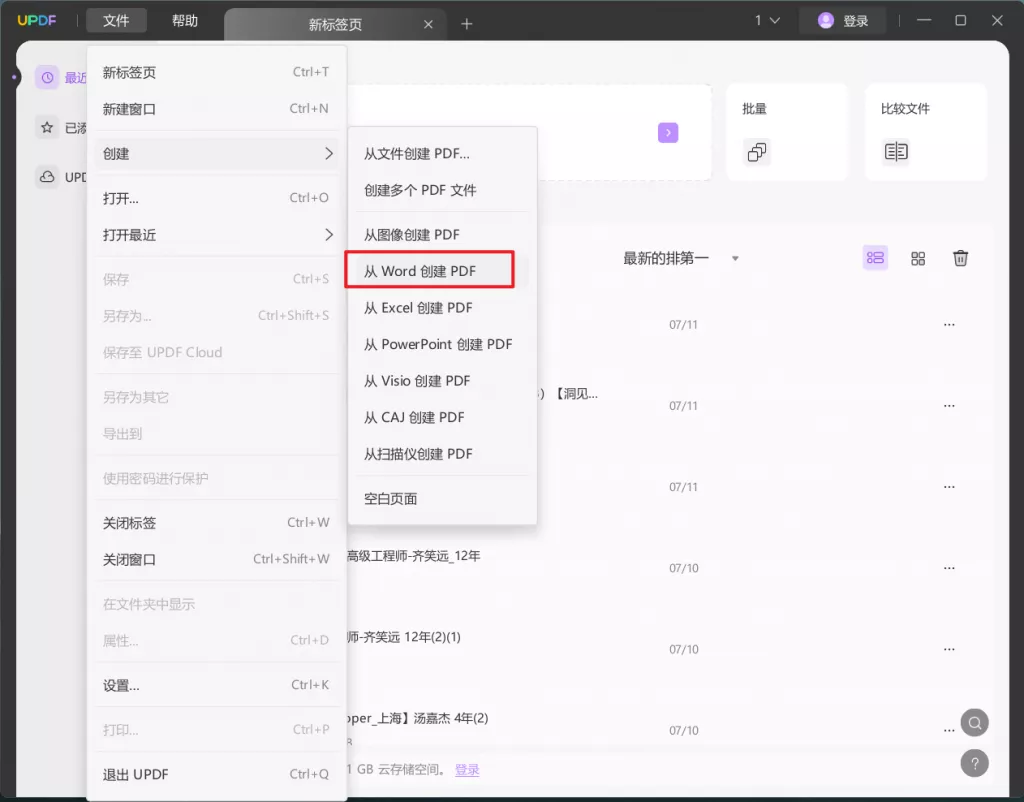
借助操作系统自带功能
对于Windows 10及以上版本的用户,可以利用Microsoft Print to PDF功能,将图片打印输出为PDF文件。这一方法无需额外安装软件,操作简便。
操作步骤:
- 打开包含图片的文件夹,右键点击图片文件。
- 选择“打印”选项。
- 在打印预览界面中,选择“Microsoft Print to PDF”作为打印机。
- 点击“打印”按钮,选择保存位置并命名PDF文件。
三、结语
将图片转换为PDF是一项简单却实用的技能,无论是学习、工作还是日常生活,都能带来诸多便利。通过本文介绍的在线转换工具、专业软件以及操作系统自带功能三种方法,您可以根据自己的需求和偏好,选择最适合自己的转换方式。记住,无论采用哪种方法,保持文件的清晰度和格式的统一性都是至关重要的。希望本文能为您的图片转PDF之旅提供有力支持,让您在处理文件时更加得心应手。
 UPDF
UPDF Windows 版
Windows 版 Mac 版
Mac 版 iOS 版
iOS 版 安卓版
安卓版 AI 网页版
AI 网页版 AI 助手
AI 助手 编辑 PDF
编辑 PDF 注释 PDF
注释 PDF 阅读 PDF
阅读 PDF  UPDF Cloud
UPDF Cloud 格式转换
格式转换 OCR 识别
OCR 识别 压缩 PDF
压缩 PDF 页面管理
页面管理 表单与签名
表单与签名 发票助手
发票助手 文档安全
文档安全 批量处理
批量处理 企业解决方案
企业解决方案 企业版价格
企业版价格 企业指南
企业指南 渠道合作
渠道合作 信创版
信创版 金融
金融 制造
制造 医疗
医疗 教育
教育 保险
保险 法律
法律 常见问题
常见问题 联系我们
联系我们 用户指南
用户指南 产品动态
产品动态 新闻中心
新闻中心 技术参数
技术参数 关于我们
关于我们 更新日志
更新日志









